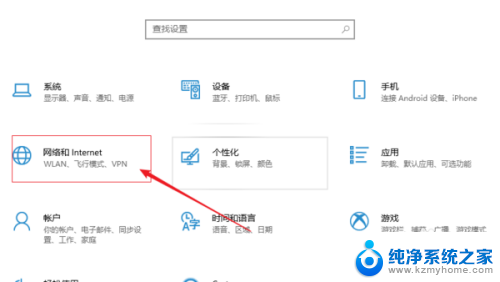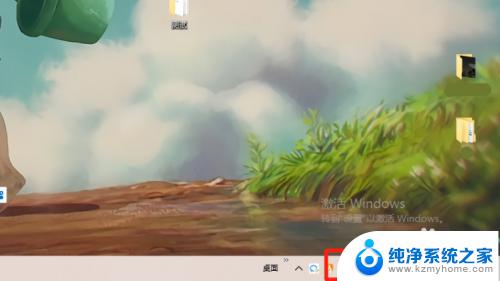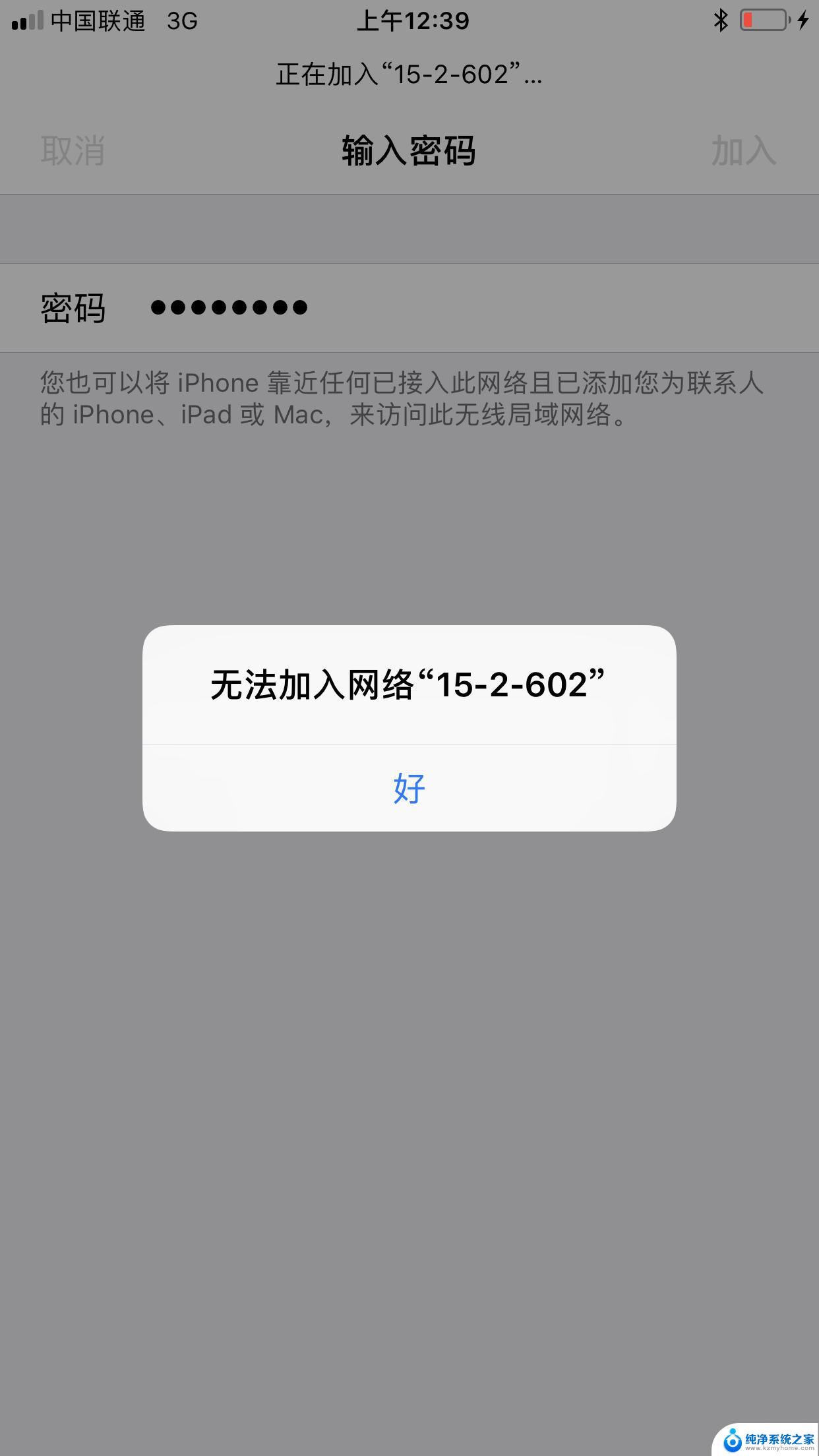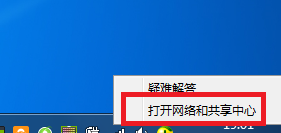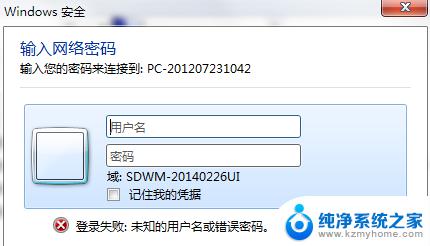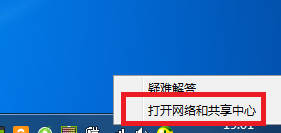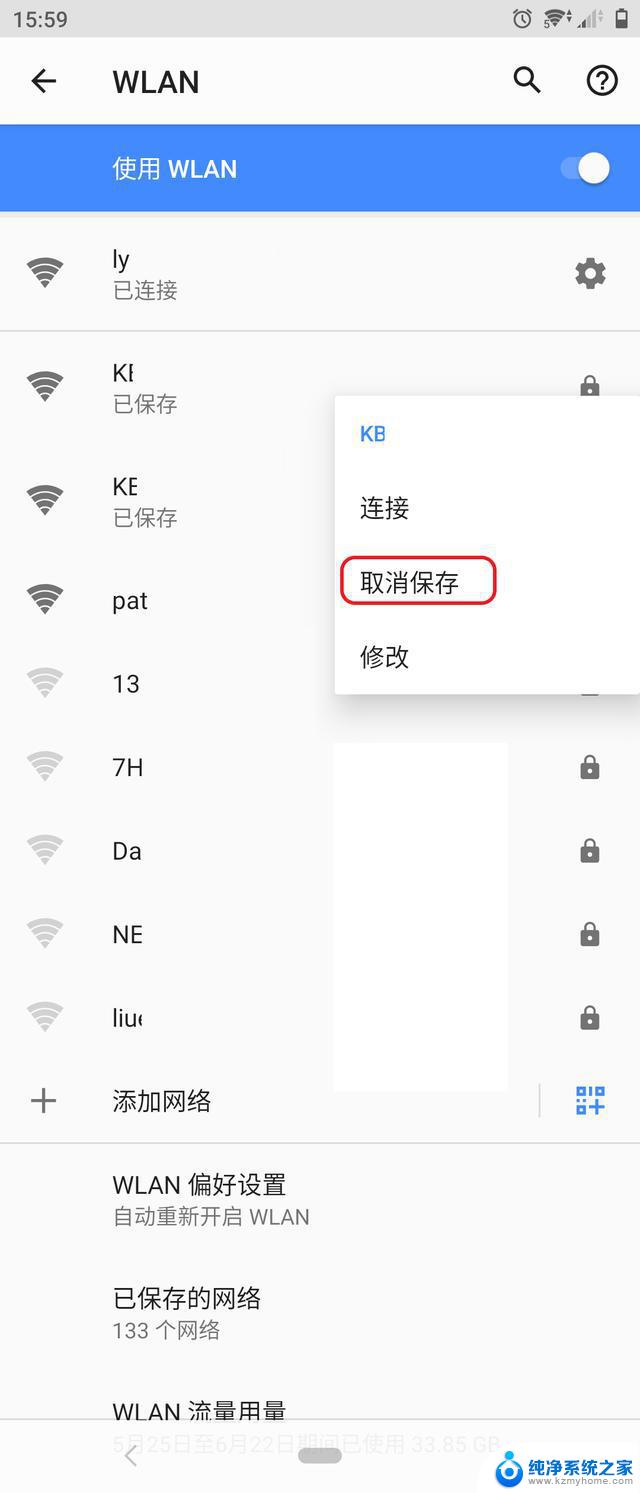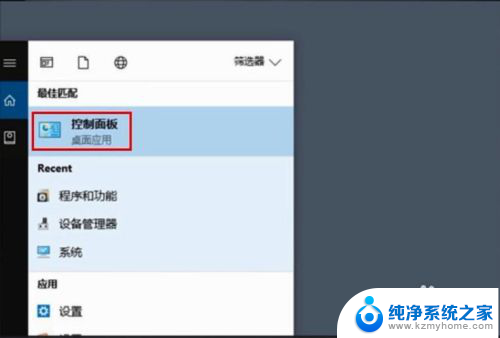如何重新输入密码连接wifi 电脑无法连接WiFi需要重新输入密码怎么办
更新时间:2024-02-16 11:47:02作者:yang
随着无线网络的普及,我们经常会遇到电脑无法连接WiFi的问题,其中一种常见情况是需要重新输入密码才能成功连接WiFi。当我们忘记了密码或者密码发生了变化时,该怎么办呢?重新输入密码连接WiFi并不是一件复杂的事情,只需要按照特定的步骤操作即可。本文将为大家介绍如何重新输入密码连接WiFi,帮助大家轻松解决这一问题。无论您是对电脑了解较少的新手,还是经验丰富的老手,都可以通过本文中的指导重新连接WiFi,享受畅快的上网体验。
方法如下:
1.打开设置,点击网络和internet
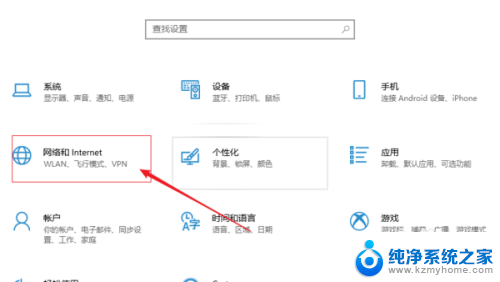
2.点击左侧WLAN
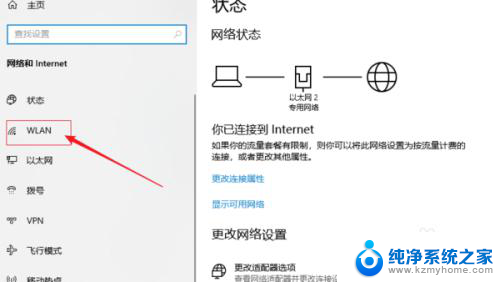
3.打开管理已知网络
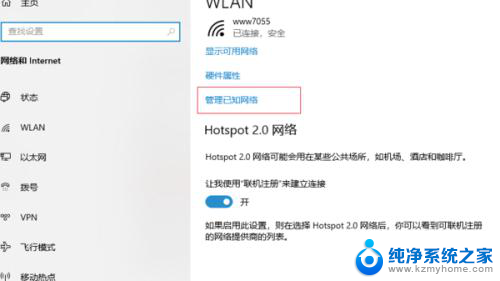
4.点击需要修改密码的WiFi
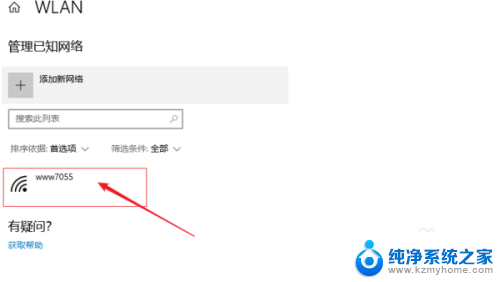
5.点击忘记
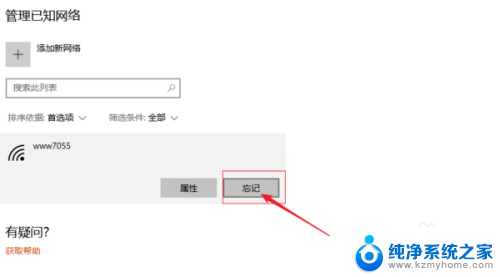
6.重新输入修改的密码就可以恢复正常了
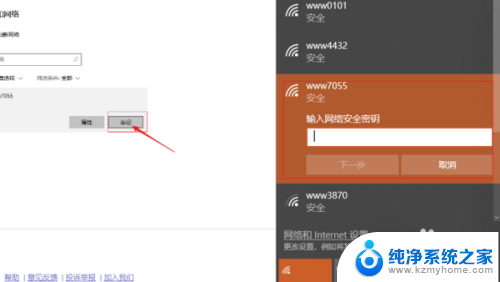
以上是重新输入密码连接WiFi的全部内容,如果需要的话,您可以按照这些步骤进行操作,希望对大家有所帮助。